iPod shuffleの使い方
iPod shuffleは他のiPodシリーズと違い、ディスプレイがなく曲が入る容量が少ないの設定項目が若干異なります。
※iPod shuffleを最初に接続した際にユーザー登録画面が出ますが説明は割愛します。
iTunesを立ち上げiPod shuffleをPCのUSBに差し込みます。
iTunesがiPod shuffleを認識するとiTunesの左側にデバイス=iPod shuffleが表示されます。
shuffleのアイコンをクリックし【設定】タブをクリックするとshuffleの設定画面が表示されます。
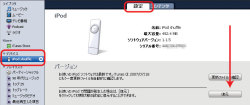
画面を下にスクロールするとiPod shuffleにとiTunesの曲の転送設定項目があります。
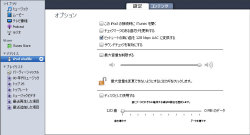
【設定項目】
・このiPodを接続時にiTunesを開く
→iPodを接続した時にiTunesも自動で起動されます。
・チェックマークのある曲だけを更新する
→ライブラリ中の下記のチェックマークがある曲を更新します。
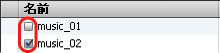
・ビットレートの高い曲を128kbps AACに変換する
→高音質の音楽は1曲のデータ量が大きい為にshuffleには曲数があまり入らなくなってしまいます。このチェックをすると高音質で変換された音楽データをiPod shuffleに転送する際にAAC(比較的音質が良く、高圧縮とされている音楽データ形式)に変換しながらコピーします。
・サウンドチェックを有効にする
→曲が同じ音量レベルで再生されるように iPod shuffle を設定
・最大音量を制限する
title="iTunesのコンテンツタブ" →iPod shuffleをフラッシュメモリなどと同じように外部ディスクとして使用する場合にチェック
→ディスクとして使用した場合、データと音楽の容量の配分を決められます。
次に【コンテンツ】タブをクリックし転送する曲を選びます。
コンテンツタブを押した時に、現在iPod shuffleに入っている曲が表示されます。
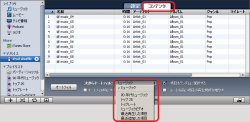
・次からオートフィル
→ミュージック=ライブラリのミュージック全体を対象にする
プルダウンでプレイリストやスマートプレイリストだけを対象にすることもできます。
プレイリスト・スマートプレイリストの説明はこちら
・オートフィル時にすべての項目を置き換え
→左の【オートフィル】ボタンを押した時に全てのデータをいったん削除し、コピーし直す。
・項目をランダムに選択する
→iTunesがshuffleに転送する曲をランダム(無作為)にコピーする。
・レートの高い項目の再生頻度を増やす
→再生回数の高い曲を優先的にする。
※ランダムに選択した場合のみ選択が可能です。
以上の設定をして【オートフィル】ボタンを押せば曲がコピーされます。
曲の転送(コピー)が完了したらiPod shuffleの接続を解除します。
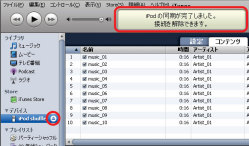
まず上部に「iPodの同期が完了しました。接続が解除できます」というメッセージが出ていることを確認します。
次に「デバイス」のiPod shuffleの右横にある▲ボタンを押して接続を解除。
iPod shuffleのアイコンがiTunesから消えたら安全に接続の解除ができます。
※iPod shuffleを最初に接続した際にユーザー登録画面が出ますが説明は割愛します。
iTunesを立ち上げiPod shuffleをPCのUSBに差し込みます。
iTunesがiPod shuffleを認識するとiTunesの左側にデバイス=iPod shuffleが表示されます。
shuffleのアイコンをクリックし【設定】タブをクリックするとshuffleの設定画面が表示されます。
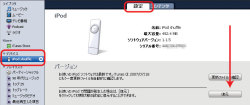
画面を下にスクロールするとiPod shuffleにとiTunesの曲の転送設定項目があります。
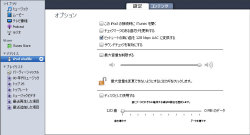
【設定項目】
・このiPodを接続時にiTunesを開く
→iPodを接続した時にiTunesも自動で起動されます。
・チェックマークのある曲だけを更新する
→ライブラリ中の下記のチェックマークがある曲を更新します。
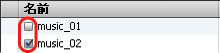
・ビットレートの高い曲を128kbps AACに変換する
→高音質の音楽は1曲のデータ量が大きい為にshuffleには曲数があまり入らなくなってしまいます。このチェックをすると高音質で変換された音楽データをiPod shuffleに転送する際にAAC(比較的音質が良く、高圧縮とされている音楽データ形式)に変換しながらコピーします。
・サウンドチェックを有効にする
→曲が同じ音量レベルで再生されるように iPod shuffle を設定
・最大音量を制限する
title="iTunesのコンテンツタブ" →iPod shuffleをフラッシュメモリなどと同じように外部ディスクとして使用する場合にチェック
→ディスクとして使用した場合、データと音楽の容量の配分を決められます。
次に【コンテンツ】タブをクリックし転送する曲を選びます。
コンテンツタブを押した時に、現在iPod shuffleに入っている曲が表示されます。
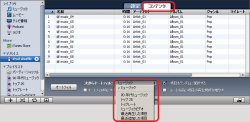
・次からオートフィル
→ミュージック=ライブラリのミュージック全体を対象にする
プルダウンでプレイリストやスマートプレイリストだけを対象にすることもできます。
プレイリスト・スマートプレイリストの説明はこちら
・オートフィル時にすべての項目を置き換え
→左の【オートフィル】ボタンを押した時に全てのデータをいったん削除し、コピーし直す。
・項目をランダムに選択する
→iTunesがshuffleに転送する曲をランダム(無作為)にコピーする。
・レートの高い項目の再生頻度を増やす
→再生回数の高い曲を優先的にする。
※ランダムに選択した場合のみ選択が可能です。
以上の設定をして【オートフィル】ボタンを押せば曲がコピーされます。
曲の転送(コピー)が完了したらiPod shuffleの接続を解除します。
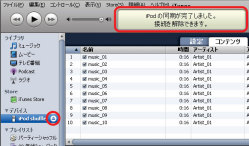
まず上部に「iPodの同期が完了しました。接続が解除できます」というメッセージが出ていることを確認します。
次に「デバイス」のiPod shuffleの右横にある▲ボタンを押して接続を解除。
iPod shuffleのアイコンがiTunesから消えたら安全に接続の解除ができます。
|
|
|||||